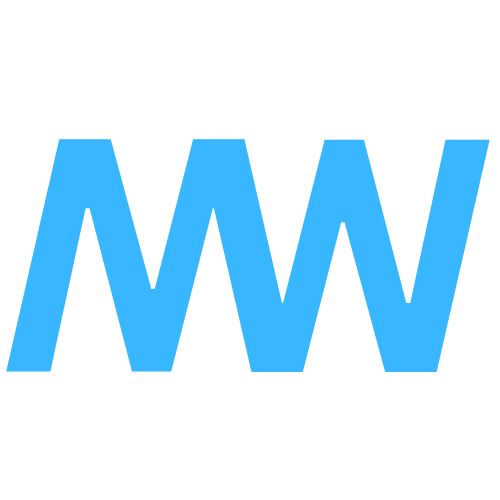start:system:fcitx
Differences
This shows you the differences between two versions of the page.
| Both sides previous revisionPrevious revisionNext revision | Previous revision | ||
| start:system:fcitx [2024/12/10 10:00] – marlonivo | start:system:fcitx [Unknown date] (current) – removed - external edit (Unknown date) 127.0.0.1 | ||
|---|---|---|---|
| Line 1: | Line 1: | ||
| - | ====== Fcitx - Eingabemethoden-Framework ====== | ||
| - | Fcitx (Flexible Context-aware Input Tool with eXtension) ist ein leichtgewichtiges Eingabemethoden-Framework für Unix-ähnliche Betriebssysteme wie Linux. Es bietet Unterstützung für verschiedene Sprachen und Eingabemethoden und ist besonders nützlich für die Eingabe von nicht-lateinischen Schriftzeichen. | ||
| - | |||
| - | ===== Installation ===== | ||
| - | |||
| - | **Arch Linux:** | ||
| - | |||
| - | ```bash | ||
| - | sudo pacman -S fcitx5 fcitx5-gtk fcitx5-qt fcitx5-configtool | ||
| - | ``` | ||
| - | |||
| - | **Debian/ | ||
| - | |||
| - | ```bash | ||
| - | sudo apt install fcitx5 fcitx5-frontend-gtk3 fcitx5-frontend-qt5 fcitx5-config-gtk | ||
| - | ``` | ||
| - | |||
| - | **Fedora:** | ||
| - | |||
| - | ```bash | ||
| - | sudo dnf install fcitx5 fcitx5-gtk fcitx5-qt fcitx5-configtool | ||
| - | ``` | ||
| - | |||
| - | ===== Konfiguration ===== | ||
| - | |||
| - | Nach der Installation sollten die folgenden Umgebungsvariablen gesetzt werden, um Fcitx5 als Eingabemethode zu verwenden: | ||
| - | |||
| - | ```bash | ||
| - | export GTK_IM_MODULE=fcitx | ||
| - | export QT_IM_MODULE=fcitx | ||
| - | export XMODIFIERS=@im=fcitx | ||
| - | ``` | ||
| - | |||
| - | Diese Variablen können in Dateien wie `~/ | ||
| - | |||
| - | ===== Autostart einrichten ===== | ||
| - | |||
| - | Um Fcitx5 beim Systemstart automatisch zu starten, kann eine Desktop-Datei in `~/ | ||
| - | |||
| - | ```ini | ||
| - | [Desktop Entry] | ||
| - | Type=Application | ||
| - | Exec=fcitx5 | ||
| - | Hidden=false | ||
| - | NoDisplay=false | ||
| - | X-GNOME-Autostart-enabled=true | ||
| - | Name=Fcitx5 | ||
| - | Comment=Start Fcitx5 input method framework | ||
| - | ``` | ||
| - | |||
| - | ===== Eingabemethoden hinzufügen ===== | ||
| - | |||
| - | Starten Sie das Konfigurationstool mit dem Befehl: | ||
| - | |||
| - | ```bash | ||
| - | fcitx5-configtool | ||
| - | ``` | ||
| - | |||
| - | Im Konfigurationsfenster können Sie neue Eingabemethoden hinzufügen, | ||
| - | |||
| - | ===== Integration mit Desktop-Umgebungen ===== | ||
| - | |||
| - | **KDE Plasma:** | ||
| - | |||
| - | In den Systemeinstellungen unter " | ||
| - | |||
| - | **GNOME:** | ||
| - | |||
| - | GNOME unterstützt das native Eingabemethoden-Protokoll von Wayland nicht vollständig. Es wird empfohlen, das Kimpanel-Frontend zu verwenden, um eine bessere Integration zu erreichen. | ||
| - | |||
| - | ===== Fehlerbehebung ===== | ||
| - | |||
| - | Falls Probleme auftreten, kann das Diagnosewerkzeug `fcitx5-diagnose` hilfreiche Informationen liefern. Führen Sie es im Terminal aus, um eine detaillierte Analyse zu erhalten. | ||
| - | |||
| - | ===== Weitere Informationen ===== | ||
| - | |||
| - | - Offizielle Website: https:// | ||
| - | - ArchWiki-Seite zu Fcitx5: https:// | ||
| - | - Gentoo Wiki zu Fcitx: https:// | ||
| - | ``` | ||
| - | |||
| - | Diese Seite bietet eine umfassende Anleitung zur Installation, | ||
start/system/fcitx.1733824828.txt.gz · Last modified: by marlonivo